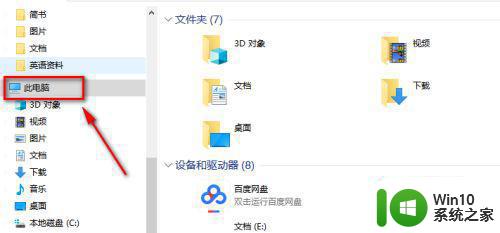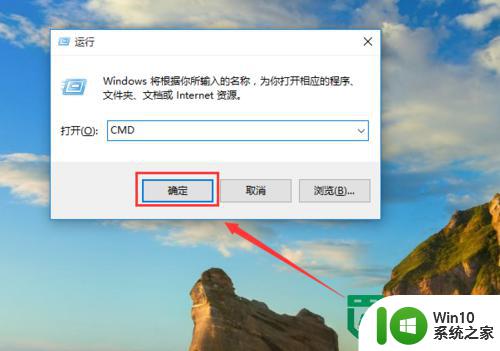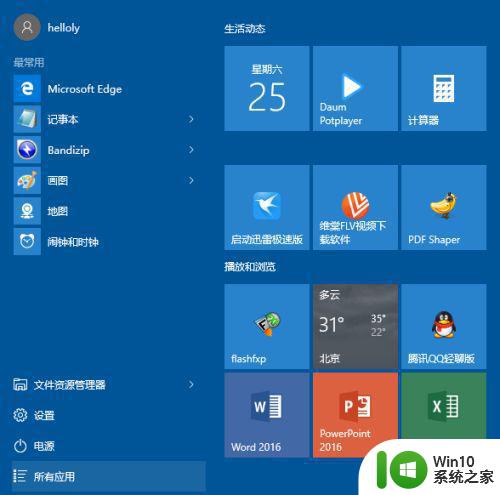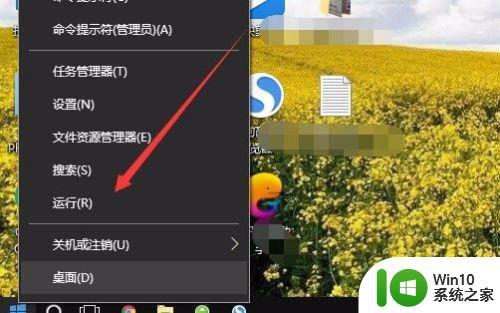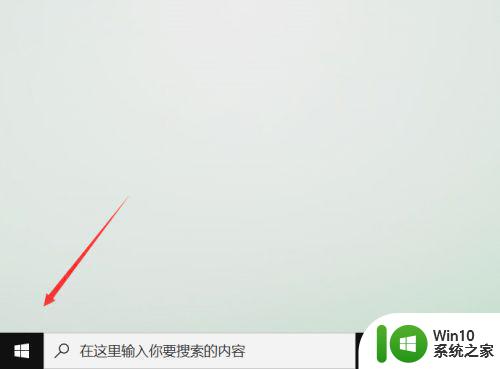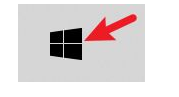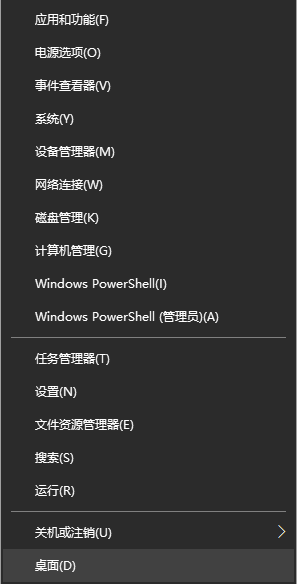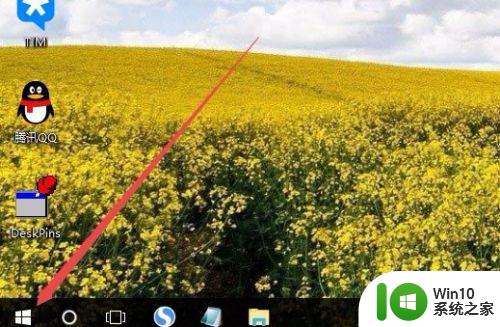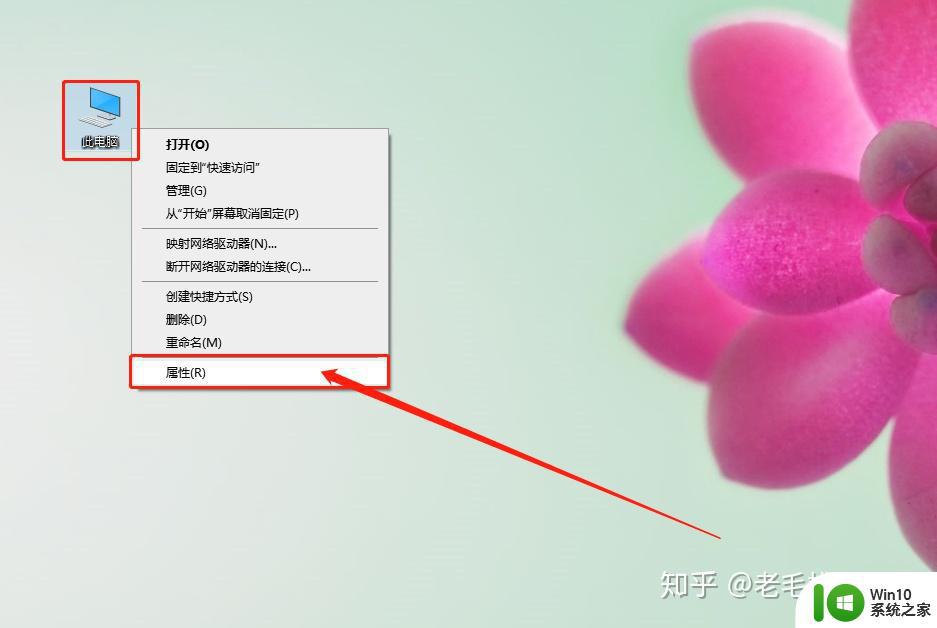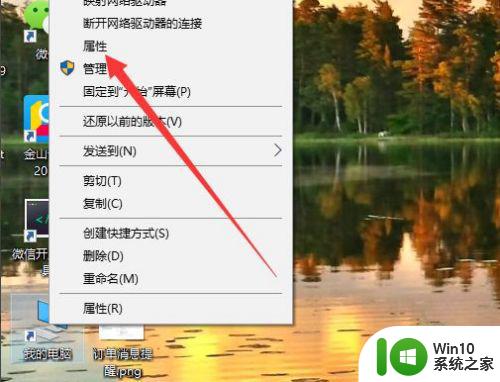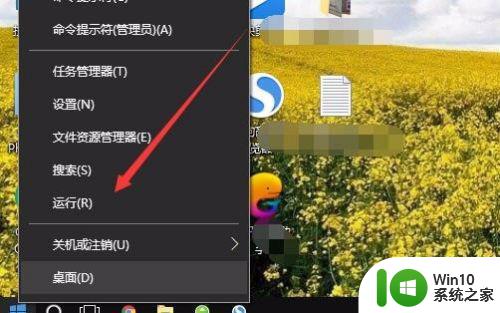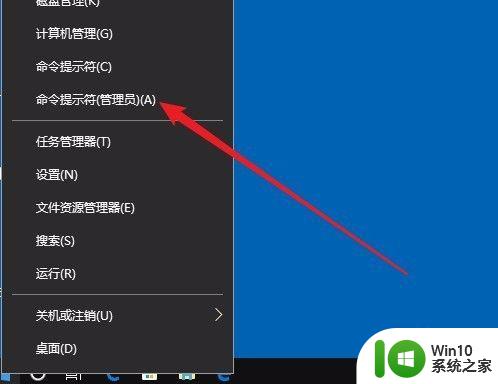怎么看win10版本号 win10版本号在哪里查看
怎么看win10版本号,Win10版本号是指Windows 10操作系统的具体版本信息,对于很多用户来说,了解自己的Win10版本号是非常重要的,因为不同的版本可能会有不同的功能和更新。那么如何查看Win10版本号呢?其实很简单,只需按下快捷键Win + R,然后输入winver并回车即可打开一个窗口,其中就显示了操作系统的版本号。你还可以通过设置界面来查看版本号,只需点击“开始”菜单,选择“设置”,然后点击“系统”,再点击“关于”选项,就可以看到Win10的版本号了。在了解自己的Win10版本号后,我们可以更好地了解操作系统的性能和功能,并及时更新系统,以获得更好的使用体验。
具体方法:
方法一:通过设置来查看win10版本号
1、在开始菜单中点击鼠标右键,选择“设置”;
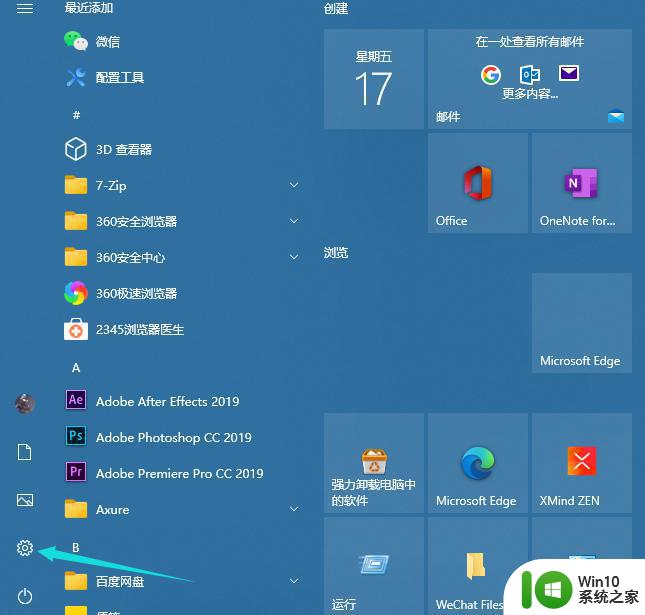
2、在打开的“windows设置”中,点击“系统”;
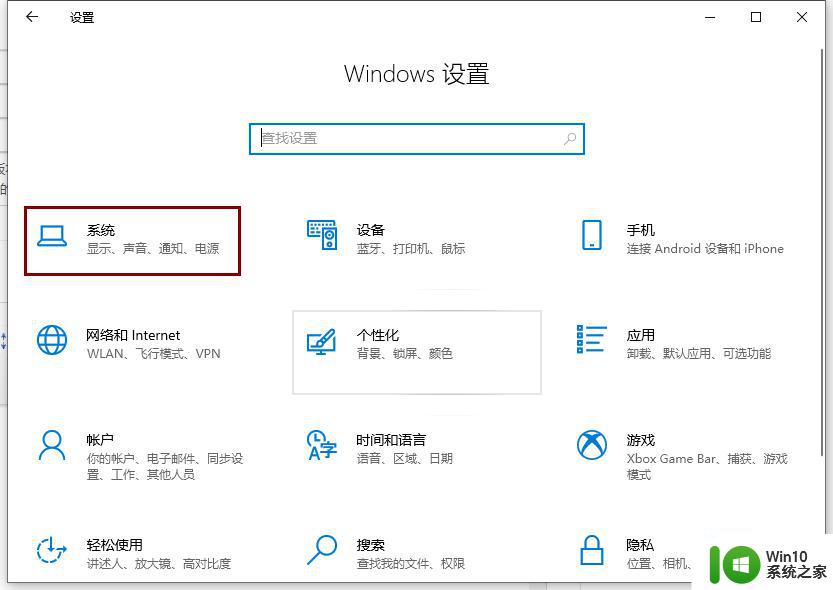
3、在系统里面往下滑点击关于;
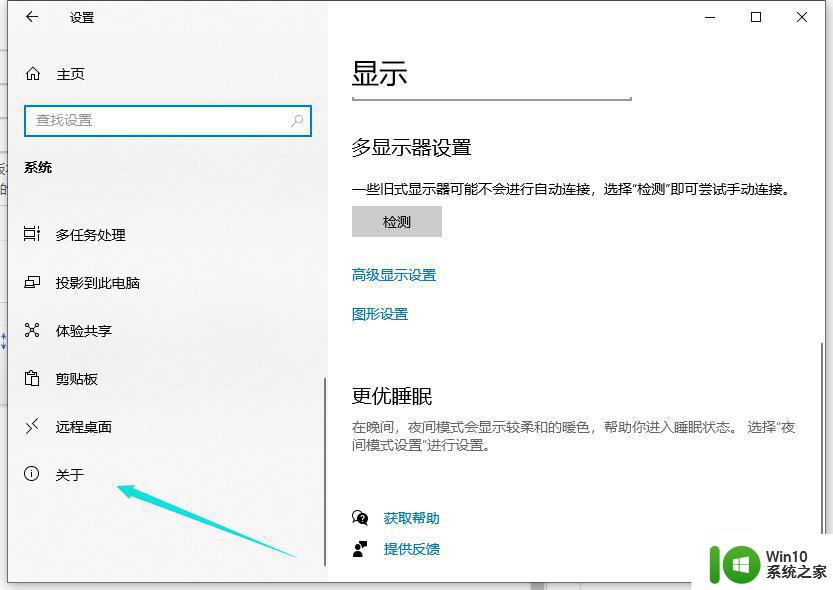
4、在“Windows规格”里就会显示“版本号”和“操作系统版本”。
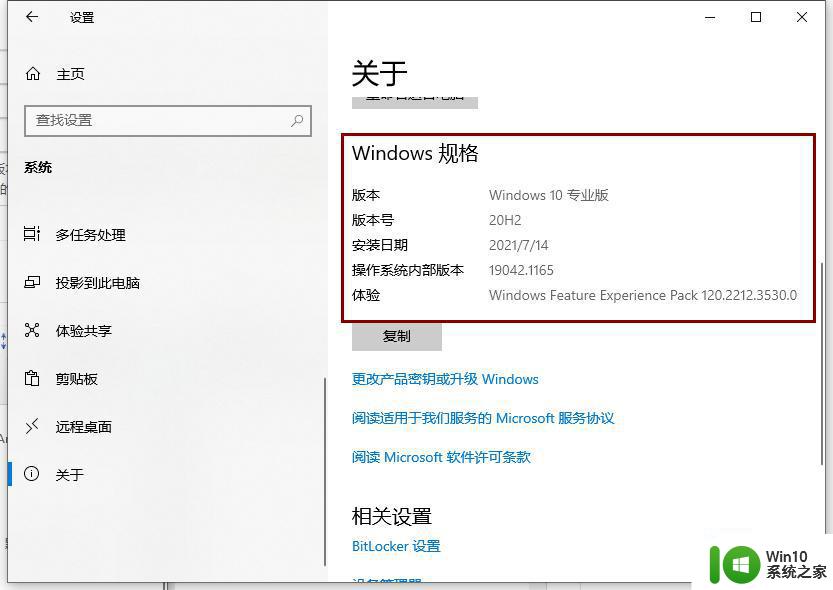
方法二:使用WinVer命令查看Win10版本号
1、按下 Win + R;
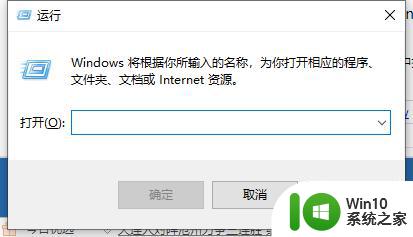
2、在运行中执行 winver 命令就能看到我们的windows 版本号了。
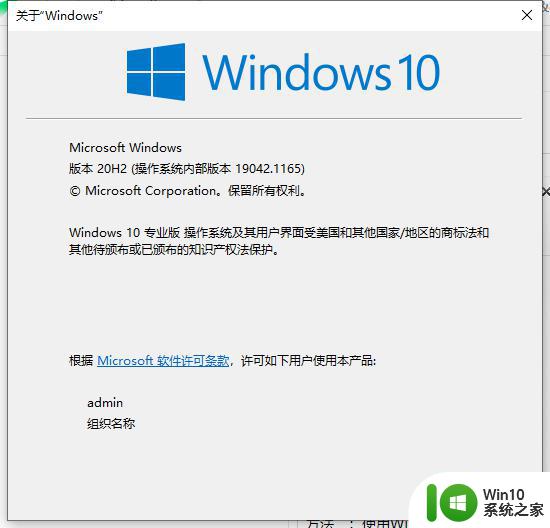
以上是如何查看Win10版本号的全部内容,如果你遇到了这种情况,按照小编的操作步骤来解决非常简单快速,一步到位。